当前位置:首页 > 帮助中心 > 新电脑怎么装系统win7系统,新电脑怎么装系统win7
新电脑怎么装系统win7系统,新电脑怎么装系统win7
电脑安装Win7操作系统是相对容易的,只要您有正确的安装介质,比如说大白菜u盘启动盘。在开始安装之前,您需要备份重要的文件,以便避免在操作系统安装过程中数据丢失的风险。此外,您还需要确保新的电脑符合安装Win7的要求,例如主板是否支持win7系统运行等等。等你确定之后,就可以和小编一起来学习新电脑怎么装系统win7系统了。
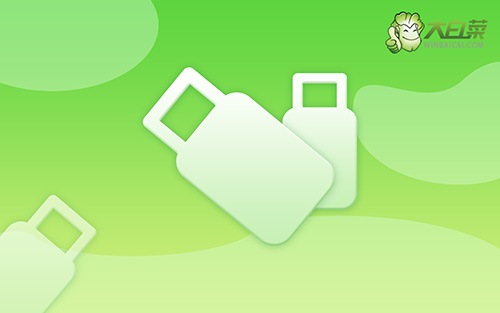
新电脑怎么装系统win7
第一步:制作u盘启动盘
1、为了安全,大家一定要选择在官网,下载大白菜U盘启动盘制作工具最新版。

2、随后,如图所示,默认设置u盘启动盘选项后,点击制作usb启动盘。

3、注意:制作大白菜u盘启动盘,会先格式化清理u盘原数据,有需要请提前备份。
第二步:设置u盘启动电脑
1、u盘启动盘和镜像准备好之后,就可以查询电脑的u盘启动快捷键设置电脑了。

2、然后,就可以将u盘接入电脑,通过快捷键设置u盘启动,进入大白菜u盘主菜单。

3、随后,在大白菜主菜单中,选择【1】启动Win10X64PE,回车即可进入大白菜PE桌面。

第三步:u盘启动盘装系统win7
1、首先,我们打开大白菜一键装系统的软件,如图勾选,点击“执行”进行操作。

2、接着,大白菜装机就会弹出还原设置页面,这里面不用进行操作,默认勾选,点击是。

3、弹出大白菜系统安装进度界面后,核实相关信息,选择“完成后重启”。

4、根据实际安装需要,电脑还会多次重启,期间不用操作,等待win7系统安装完成即可。

就这样,我们完成了新电脑怎么装系统win7系统的全部操作。电脑在安装Win7操作系统后,您可以根据需要安装和配置其他应用程序和驱动程序,以确保计算机能够在最佳状态下运行。此外,您还可以进行一些基本设置,如网络设置、用户账户设置和防病毒软件安装等等,确保安全。

